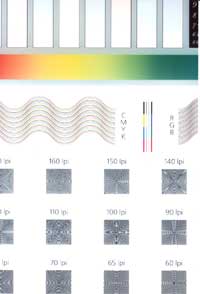Компания Olympus известна большинству из нас своими качественными цифровыми фотокамерами, биноклями, аудиоплеерами и диктофонами. Чуть меньшее число людей вспомнит о том, что, помимо перечисленного выше, она занимается и производством оборудования для медицинских целей. Но это не все аспекты деятельности компании: ко всему прочему Olympus не оставила в стороне и рынок сублимационных фотопринтеров.
Одна из последних моделей в списке принтеров CAMEDIA digital имеет название P-10, с которой мы сегодня и познакомимся.
Знакомство и конструкция
Характеристики:
- сублимационный принтер формата A6;
- скорость печати — около 44 секунд на страницу (исключая время на передачу данных);
- разрешение — 310 dpi;
- размер отпечатка — 148 x 100 мм (4х6 дюймов), без полей;
- размер — 180x180x160 мм;
- интерфейс — USB;
- вес — 2,3 кг.
Начнем с обычного для нас рассмотрения комплектности устройства, тем более что к нам попал серийный, а не тестовый образец.

Коробка среднего размера, оформленная в стандартные для Olympus цвета, содержит в себе:
- принтер;
- адаптер переменного тока и кабель питания;
- набор Print Pack P-10 series, включающий в себя картридж и 40 листов фотобумаги;
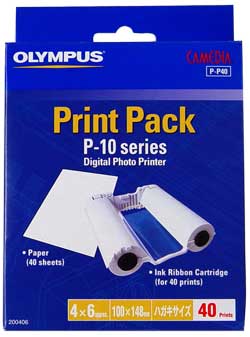
- две инструкции (одна из которых на русском языке);
- диск с драйверами.
Р-10 представляет собой почти куб размером 180x180x160 мм, очень напоминающий «нинтендовский» GameCube, разве что, чуть большего размера. Нет, конструкция совсем не громоздкая, скорее немного необычная и довольно привлекательная, серебряный кубик с «бархатной» вставкой цвета морской волны (металлик).

Сама вставка является «лицом» принтера. В нижней ее части можно заметить вентиляционные отверстия, а чуть выше — прозрачное матовое окно в виде большой кнопки. Здесь же присутствуют три индикатора состояния: «access», «paper» и «ribbon».

Индикатор «access» включается во время передачи данных от компьютера (камеры) к принтеру, мигая зеленым цветом, «paper» сигнализирует об окончании бумаги или ее заторе, окрашиваясь в красный, а «ribbon» напомнит о необходимости скорой замены картриджа.
На принтере присутствует всего одна кнопка, «power», отвечающая за включение/отключение устройства.

Управлять настройками принтера можно через драйвер, установленный на компьютере, или же цифровой фотокамерой с поддержкой технологии PictBridge. Разъем PictBridge находится по соседству с лотком для бумаги. Сам лоток довольно емкий, рассчитан на 50 листов фотобумаги и имеет внутреннее размещение.

Большинство компактных сублимационных фотопринтеров используют внешний лоток и челночную подачу бумаги, что позволяет уменьшить высоту принтера. Но основным недостатком такой конструкции является увеличение «жизненного» пространства принтера во время печати. А вот схема Olympus полностью исключает эту необходимость, так как в ней применена U-образная подача бумаги и внутренний лоток. На мой взгляд, такое исполнение намного удобнее и практичнее.

Верх устройства представляет собой приемный лоток, снабженный ограничителем, и конструктивно выглядит как приемник у лазерных принтеров.

Разъем питания и интерфейсный разъем USB находятся на обратной стороне устройства. Здесь же размещены дополнительные вентиляционные отверстия.

Установка кассеты картриджа

Отверстие распределителя бумаги.
Используется в случае затора, если таковой случается
После осмотра принтера остается стойкое ощущение, что чего-то ему не хватает. Думаю, картридер придал бы Р-10 законченный вид и большую автономность.
Работа
Приведение принтера в рабочее состояние проблем не вызывает, на это уходят считанные минуты. Дополнительных программ на прилагаемом диске нет. Даже самого слабенького редактора мы на нем не найдем, а следовательно, решать эту задачу придется каждому самостоятельно.
Я использовал проверенный временем Photoshop. Последовательность действий обычна: выбираем нужный кадр и задаем ему размер, равный формату фотобумаги. Далее определяемся с режимом печати, используя драйвер принтера с двумя функциональными вкладками.
Первая вкладка, «paper», позволяет выбрать размер бумаги, ее ориентацию и количество копий, а также вариант печати — с полями или без. Здесь же присутствует многократная печать на листе (1, 2, 4, 8 и 16 копий).
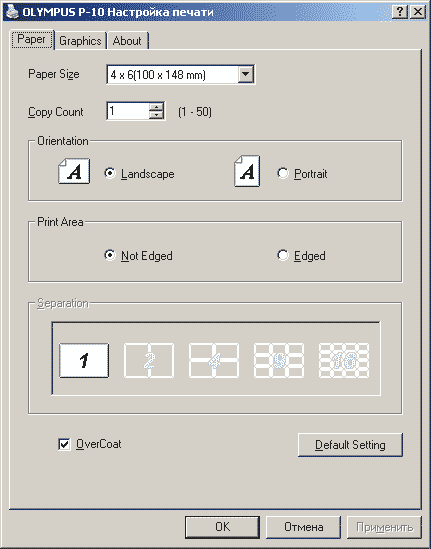
Вторая вкладка отвечает за настройку изображения, но свободой выбора не обладает. Можно изменить яркость, контрастность, гамму и резкость, а вот коррекция цветов отсутствует.
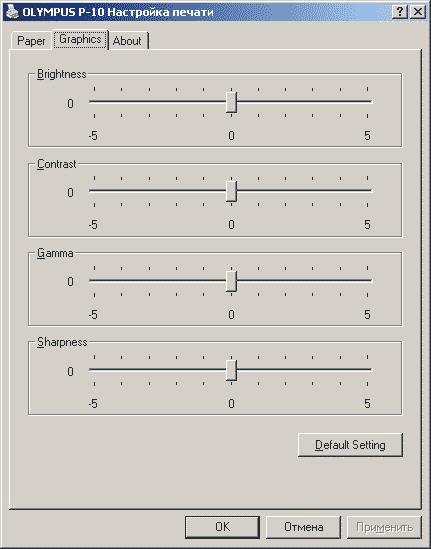
Выбрав необходимые настройки, посылаем задание на печать. На загрузку файла уходит 10-12 секунд, а сам процесс сопровождается миганием индикатора «access» и анимированной демонстрацией загрузки в правом нижнем углу монитора.
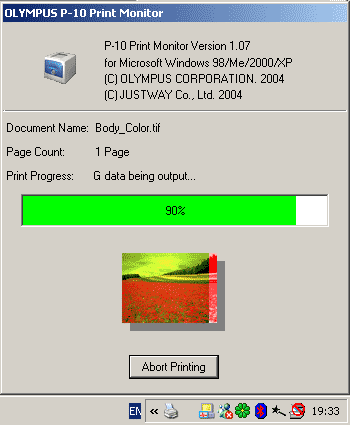
Общее время печати с загрузкой задания занимает меньше минуты, всего 56 секунд!
Работа принтера (печать) показалась мне довольно шумной: жужжание и периодические щелчки сопровождаются «шелестом» кулера, включающегося через некоторое время после начала печати, все это не создает особого уюта.
Что радует, так это скорость печати и процесс световой индикации, хорошо заметный в темном помещении. Круглое матовое окно в процессе печати окрашивается в цвета, наносимого на бумагу красителя (желтый, красный, синий и белый).
Настораживает режим печати без полей. Принтер, не стесняясь, выбрасывает за края бумаги изрядную часть кадра, и контролировать этот параметр не представляется возможным. А вот печать с полями, напротив — экономит фотобумагу и использует только центральную ее часть, оставляя по 7 и 15 мм с каждой стороны листа.

Вот такая печать без полей. Рамкой выделены участки фотографии, остающиеся за «кадром»
Печать фотографий
Тестовая полоса
По традиции начинаем с тестовой полосы и сразу отмечаем, что эта задача принтеру не по силам. Увы, но это так. Отчасти соглашусь с тем, что это форменное издевательство над Р-10, но отметить его несостоятельность в данном вопросе придется. Sony DPP-FP50, хоть и испытывал определенные трудности в этом тесте, но с поставленной задачей справился куда лучше.
Печать фотографий
Печать фотографий — это то, для чего, собственно, Р-10 и нужен, но проявить весь свой потенциал он так и не смог, и виной всему нарушенная цветопередача.
Начнем по порядку.
Фотография медведя, характеризующая детали в тенях, в общем, получилась неплохо, с хорошей проработкой теней и мельчайших деталей (шерсти зверя). Но в то же время она светлее и холоднее оригинала. Чувствуется определенная нехватка желтого цвета, в противовес обилию синего.
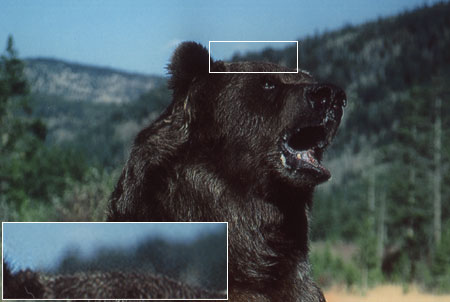
Фото «дамы с собачкой», с помощью которой мы проверяем способность принтера передавать детали в светах, можно охарактеризовать как провал. Результат очень светлый, выбеленный, с потерей деталей. Чтобы добиться приемлемого результата, приходится передвигать регулятор гаммы на одну или две позиции в минус. Но только недостаток желтого таким образом не исправишь.
А вот фотографию облака можно оценить, как хорошую. Да светлее, да с излишком голубого, но для этого кадра это совсем не критично.
 |  |
Фотография, напечатанная Р-10 | Оригинал |
Фотографию ребенка, демонстрирующую передачу телесных оттенков, я не склонен оценивать, как совсем неудачную. Излишний красный в тенях и повышенная контрастность на светлых участках не сильно портят общую картину, и если не иметь под ругой оригинал для сравнения, то фотография вполне приличная.
 |  |
Фотография, напечатанная Р-10 | Оригинал |
Яркие и сочные фотографии, хоть и становятся светлее, но получаются у Р-10 хорошо. Общая насыщенность кадра компенсирует недостаток, связанный с яркостью, а «дефицит» желтого проявляющийся прежде, здесь совсем не заметен.

Не стану останавливаться на передаче памятных цветов, скажу только, что золото и серебро получились неплохо, а вот остальное требует дополнительного вмешательства.
Исходя из проведенного анализа, можно сделать следующие выводы. Принтеру не удается печать текста и четких геометрических объектов.
Фотографии заметно светлее оригиналов, с нарушенной цветопередачей, хотя на тестовой полосе цвета близки к исходному варианту.
Примечание:
Отпечатав порядка 30 фотографий, принтер добавил ко всему вышеперечисленному несовмещение. Проявилось это в виде шлейфа по контуру объектов. Объяснить природу этого недоразумения я не могу, но стоило извлечь и вновь вернуть на место картридж, как проблема пропала.
Вывод
CAMEDIA digital photo printer P-10 имеет стильный и современный дизайн, высокую скорость печати, и, несмотря на свою кубообразную форму, довольно компактен. Находясь на рабочем столе, он не потребует дополнительного места, так как имеет емкий внутренний лоток. И если бы не проблема с цветопередачей, то на громкий звук и плохую печать четкой геометрии можно было бы закрыть глаза.
Плюсы:
- высокая скорость печати;
- емкий внутренний лоток;
- приятный дизайн.
Минусы:
- проблема с цветопередачей;
- отсутствие коррекции цвета в драйвере;
- сильный шум при работе.
- в режиме печати без полей срезается около четверти фотографии;
- отсутствует встроенный картридер.